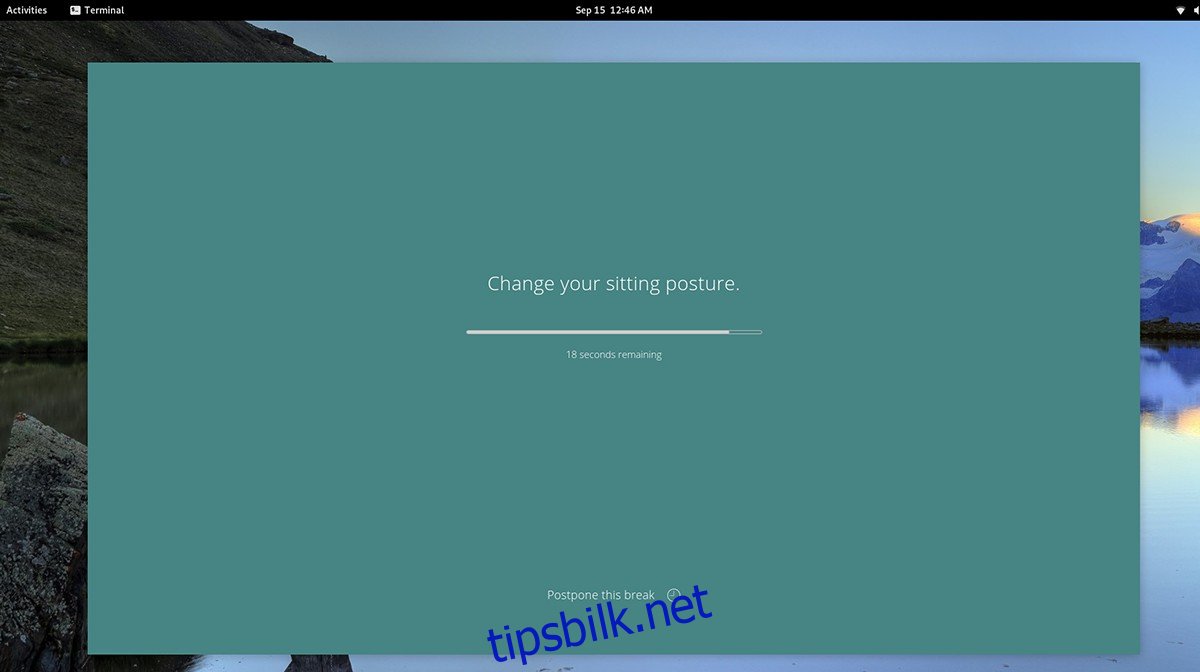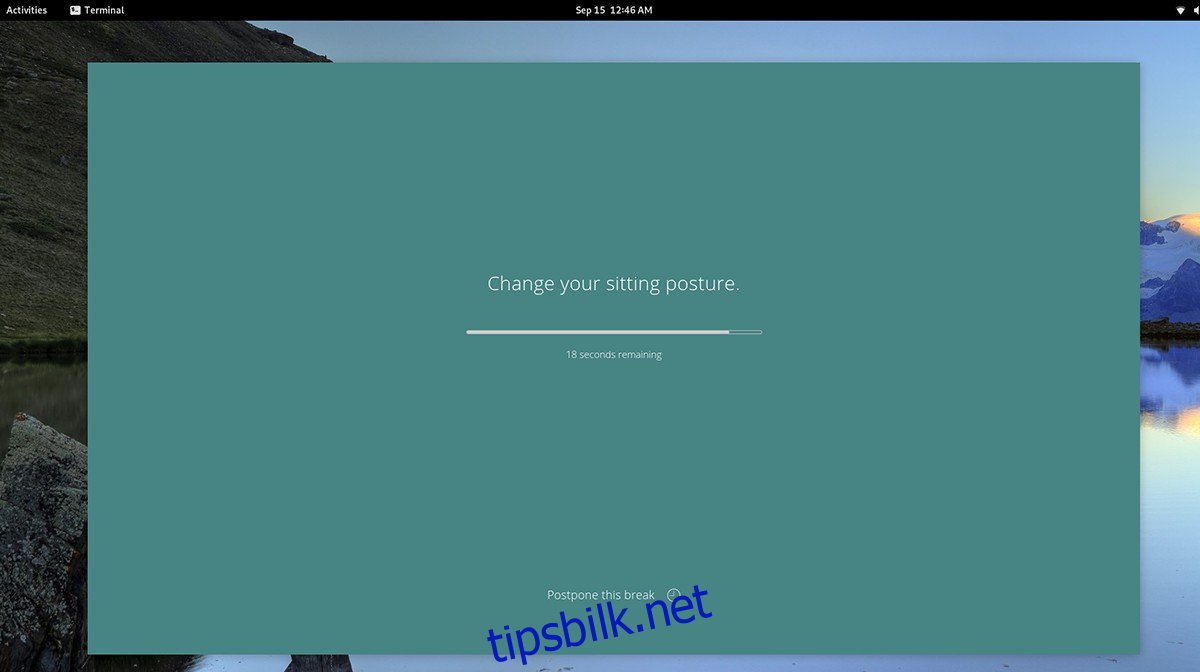Stretchly er en app som du kan installere på Linux-skrivebordet for å minne deg på å stå opp, strekke deg og slappe av mens du jobber. I denne veiledningen viser vi deg hvordan du installerer Stretchly og hvordan du bruker den også.
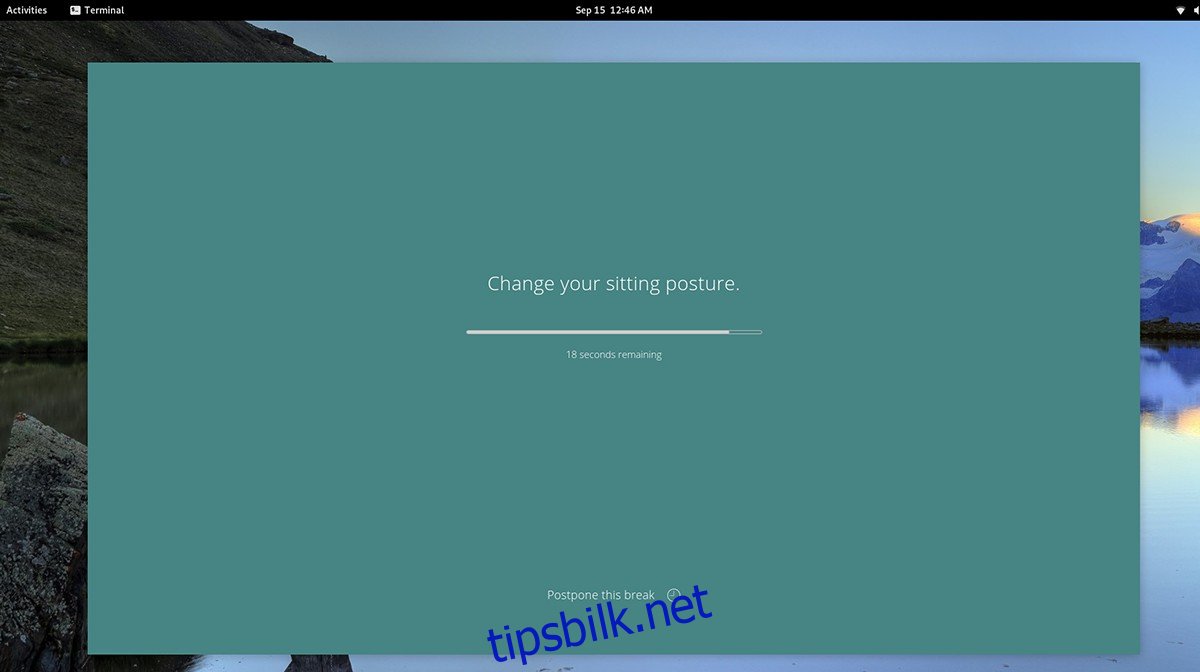
Innholdsfortegnelse
Installere Stretchly på Linux
Stretchly støtter Linux ganske godt og støtter et bredt utvalg av distribusjoner. For å bruke denne applikasjonen, sørg for at du bruker Ubuntu, Debian, Arch Linux, Fedora eller OpenSUSE Linux.
Stretchly distribueres via prosjektets GitHub-side i nedlastbare pakkeformater. For å starte installasjonen på datamaskinen, åpne et terminalvindu på Linux-skrivebordet. Følg deretter installasjonsinstruksjonene som er skissert nedenfor som samsvarer med Linux-operativsystemet du bruker for øyeblikket.
Ubuntu
For å installere Stretchly på Ubuntu, start med å laste ned den nyeste DEB-pakken til datamaskinen din. Ved å bruke wget-kommandoen nedenfor, start nedlastingsprosessen.
wget https://github.com/hovancik/stretchly/releases/download/v1.7.0/Stretchly_1.7.0_amd64.deb
Etter å ha lastet ned Stretchly DEB-pakkefilen til din Ubuntu-datamaskin, kan installasjonen begynne. Bruk apt install-kommandoen, sett opp Stretchly på Ubuntu.
sudo apt install ./Stretchly_1.7.0_amd64.deb
Debian
For å bruke Stretchly på Debian, må du laste ned den siste versjonen av Stretchly DEB-pakken til datamaskinen din og installere den. Du kan laste ned pakken til datamaskinen din ved å bruke wget-kommandoen nedenfor.
wget https://github.com/hovancik/stretchly/releases/download/v1.7.0/Stretchly_1.7.0_amd64.deb
Når Stretchly DEB-pakken er lastet ned til datamaskinen din, kan installasjonen begynne. Ved å bruke dpkg-kommandoen nedenfor, sett opp den siste versjonen av Stretchly på systemet ditt.
sudo dpkg -i Stretchly_1.7.0_amd64.deb
Nå som Stretchly DEB-pakken er satt opp på datamaskinen din, må du rette opp eventuelle avhengighetsproblemer som skjedde under installasjonsprosessen. For å gjøre dette, skriv inn sudo apt-get install -f.
sudo apt-get install -f
Arch Linux
Stretchly-appen støttes offisielt på Arch Linux av utviklerne gjennom en Pacman-pakkefil. For å få det til å fungere på datamaskinen din, start med å laste ned Pacman-pakken til datamaskinen din ved å bruke wget.
wget https://github.com/hovancik/stretchly/releases/download/v1.7.0/Stretchly-1.7.0.pacman
Etter å ha lastet ned Stretchly Pacman-pakkefilen til datamaskinen din, kan installasjonen begynne. Bruk pacman -U-kommandoen nedenfor, installer programvaren på datamaskinen din.
sudo pacman -U Stretchly-1.7.0.pacman
Fedora
For å bruke Stretchly på Fedora, må du laste ned den nyeste Stretchly RPM-pakkefilen til datamaskinen din. For å laste ned RPM-filen til datamaskinen din, bruk følgende wget-nedlastingskommando nedenfor.
wget https://github.com/hovancik/stretchly/releases/download/v1.7.0/Stretchly-1.7.0.x86_64.rpm
Når pakkefilen er ferdig nedlastet til datamaskinen din, kan installasjonen begynne. Bruk dnf install-kommandoen nedenfor, sett opp Stretchly på din Fedora Linux PC.
sudo dnf install Stretchly-1.7.0.x86_64.rpm
OpenSUSE
OpenSUSE Linux-brukere kan installere Stretchly-applikasjonen via en nedlastbar RPM-pakke. For å få tak i det, bruk følgende wget-nedlastingskommando i et terminalvindu.
wget https://github.com/hovancik/stretchly/releases/download/v1.7.0/Stretchly-1.7.0.x86_64.rpm
Etter å ha lastet ned Stretchly RPM-pakkefilen til datamaskinen din, kan installasjonen av appen begynne. Bruk zypper installeringskommandoen nedenfor, sett opp Stretchly på din Linux-PC.
sudo zypper install Stretchly-1.7.0.x86_64.rpm
Hvordan bruke Stretchly
For å bruke Stretchly på Linux-skrivebordet, start med å åpne appen. Du kan åpne appen på Linux-skrivebordet ditt ved å søke etter «Stretchly» i applikasjonsmenyen. Når du har startet appen, følg trinn-for-trinn-instruksjonene nedenfor.
Trinn 1: Det er tonnevis av språk å velge mellom. Hvert av språkene er representert med landsflagg. Bruk brukergrensesnittet til å velge språket du foretrekker å bruke Stretchly på.
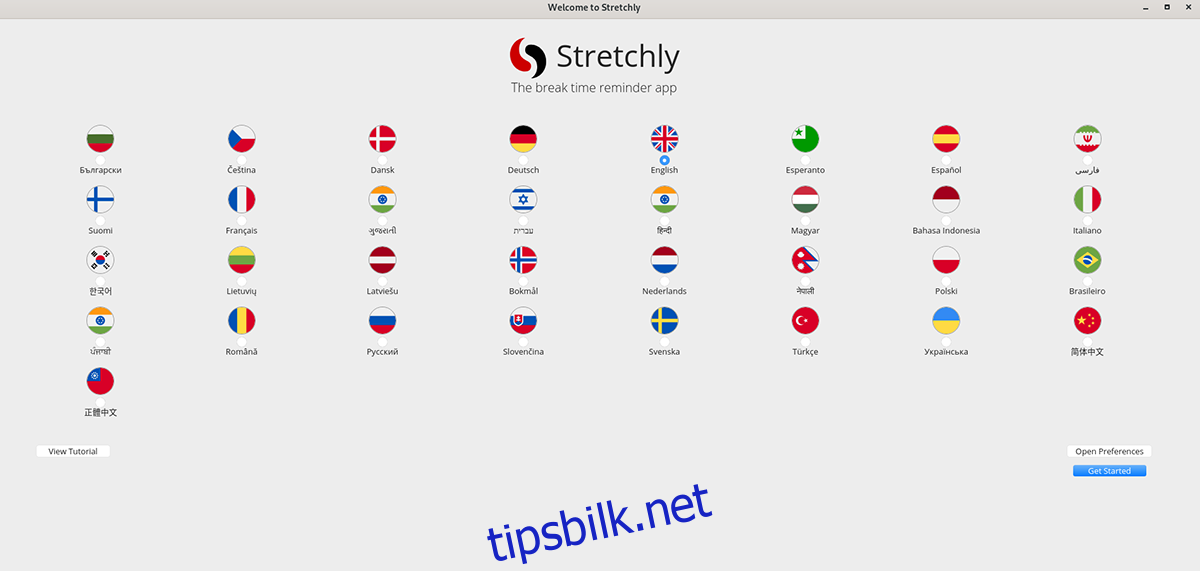
Trinn 2: Etter å ha valgt språk, finn «Åpne innstillinger»-knappen og velg den med musen. Herfra vil du se Stretchly-appens innstillinger. I dette vinduet finner du delen «Schedule» og klikker på den med musen.
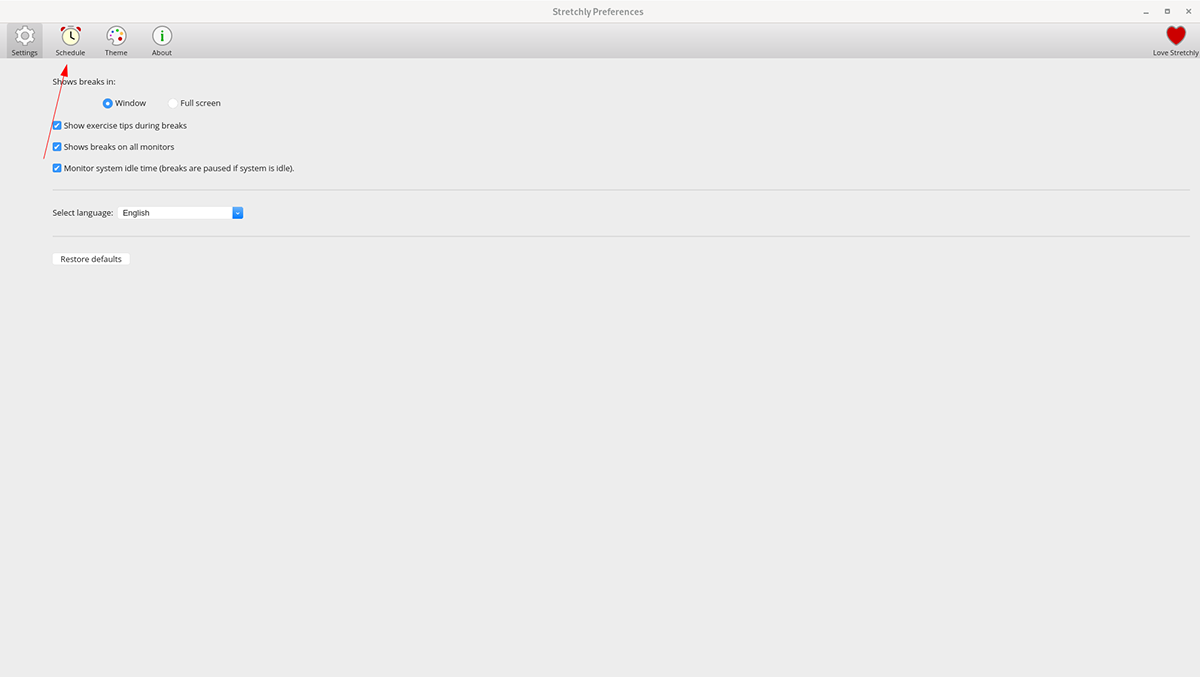
Trinn 3: I «Tidsplan»-området vil du se pauseplanen din. Den har «minipauser», som er en 20-sekunders pause hvert 10. minutt. Du vil også ha lange pauser, som er satt til en 5-minutters pause hvert «30. minutt».
Se gjennom «minipauser» og definer hvor lange (eller korte) du ønsker at pausene dine skal være. Gjør det samme for «Hver»-delen også.
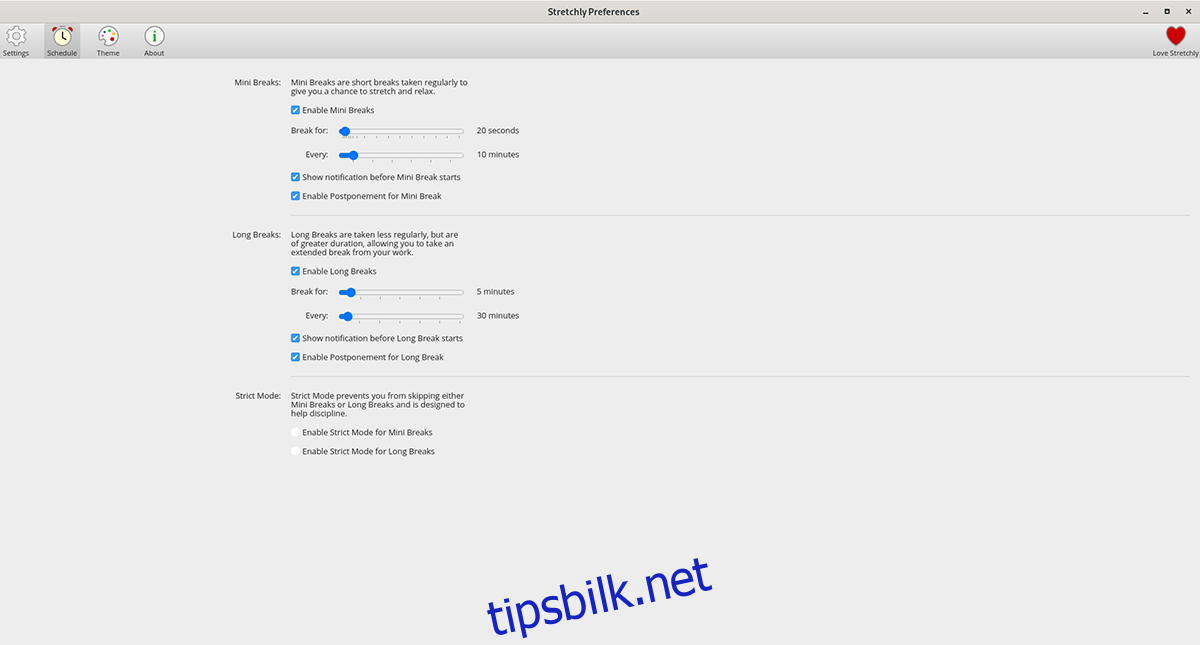
Trinn 4: Når du har definert dine «minipauser» i «Schedule»-delen av Stretchly, er det på tide å definere dine «lange pauser.» Bruk glidebryteren til å bestemme hvor lange (eller korte) de lange pausene dine skal være. Deretter endrer du «Hver»-glidebryteren slik du vil.
Når du har angitt Stretchly-preferansene dine, lukker du vinduet ved å klikke på X. Når du lukker dette vinduet, vil Stretchly fortsatt være i gang, og det ser ut til å minne deg på å reise deg og ta en strekning til tider du har konfigurert i vinduet «Preferences» i trinn 3-4.